Grasz w Minecrafta na Androidzie i chciałbyś zmienić skin swojej postaci, gdyż standardowy „Steve” już Ci się znudził? Zobacz, jak utworzyć własny skin lub zaimportować inny, jak wprowadzić do niego własne poprawki i jak go zainstalować w Minecraft Pocket Edition na Androidzie.
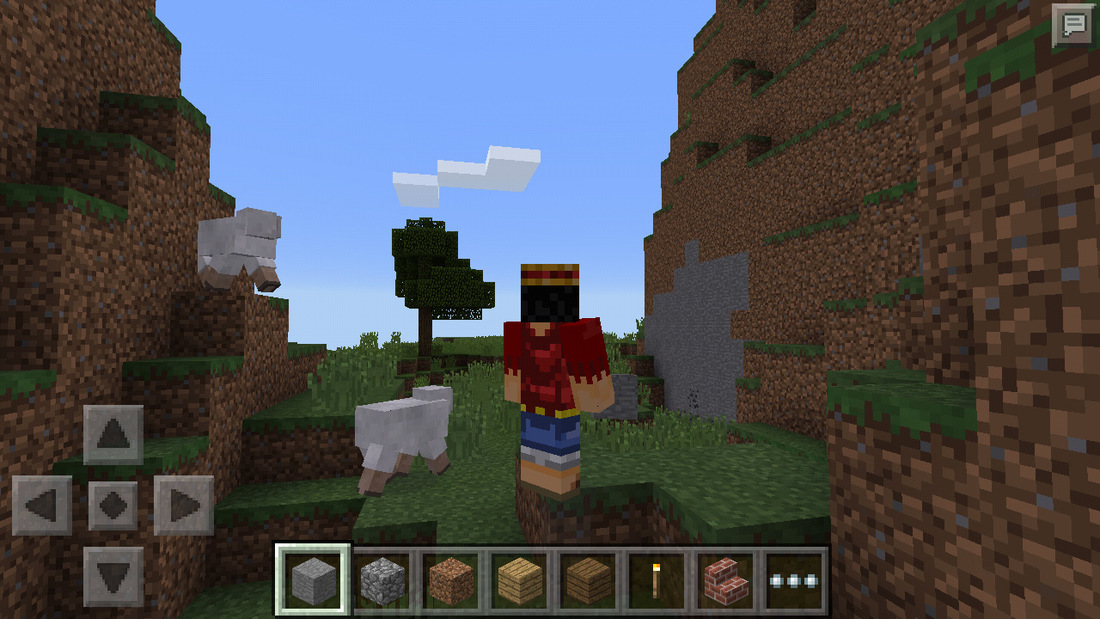
Standardowy skin w Minecrafcie może nam się znudzić. Pokazywaliśmy już, jak zmienić swój skin w Minecrafcie na PC, ale jak można zrobić to samo korzystając z Androida? Co więcej, jak stworzyć własny skin całkowicie od podstaw lub korzystając z innego skina jako podstawki?
Skin Editor – edycja i instalacja skinów do Minecraft Pocket Edition
Rozwiązaniem jest prosta aplikacja Skin Editor, która pozwala edytować skiny, a także instalować je na różne sposoby w naszym Minecrafcie. Gracz może także stworzyć własny skin od podstaw za pomocą narzędzi do rysowania i zmiany koloru.
Po uruchomieniu aplikacji dotykamy loga Skin Editor i wyświetli się standardowa postać Steve’a. Za pomocą przycisków z lupą po prawej możemy przybliżać lub oddalać skin, natomiast ikona zakręconą strzałką pozwala na obracanie postaci.
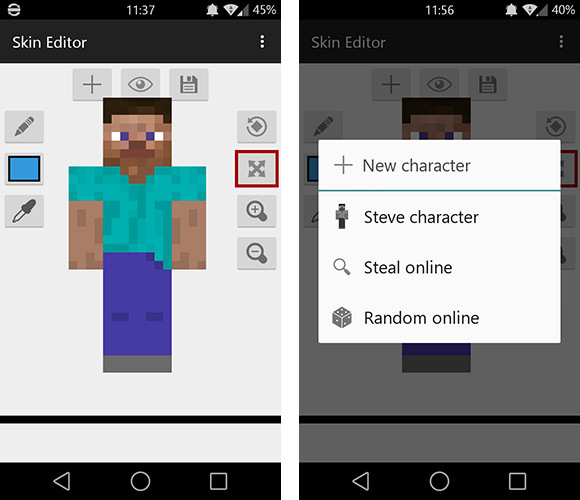
Po lewej stronie znajdziemy przybornik z ołówkiem, pipetą (pobieranie koloru) i wyborem koloru. Po wybraniu dowolnego koloru możemy skorzystać z ołówka i zacząć tworzyć własny skin, piksel po pikselu.
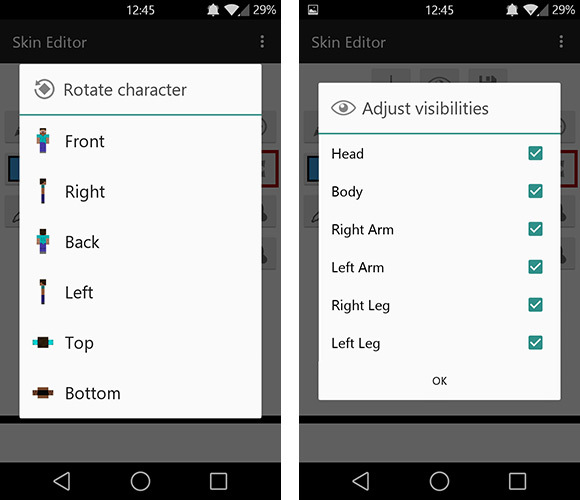
Na szczęście istnieje także możliwość zaimportowania innego skina z wersji PC. Aby to zrobić, tworzymy nową postać za pomocą ikony z plusem. W oknie tworzenia postaci możemy wybrać „Steve character” czyli standardowy skin, jak również zaimportować istniejący skin do dalszej edycji lub instalacji. Jeśli znamy nazwę użytkownika, którego skin chcemy zaimportować, to wybieramy „Steal online” i wpisujemy nazwę gracza, którego skin chcemy „wykraść”. Jeśli nie znamy nicka, to możemy po prostu wybrać „Random online”, aby zaimportować losowy skin. Możemy wprowadzić do niego swoje własny zmiany lub zainstalować go w takiej samej postaci, w jakiej jest obecnie.
Instalacja skinu dla Minecrafta Pocket Edition przez Skin Editora
Skin Editor oferuje dwa sposoby instalacji – poprzez bezpośrednią modyfikację gry lub poprzez BlockLaunchera, czyli launcher pozwalający uruchomić Minecrafta PE z modami.
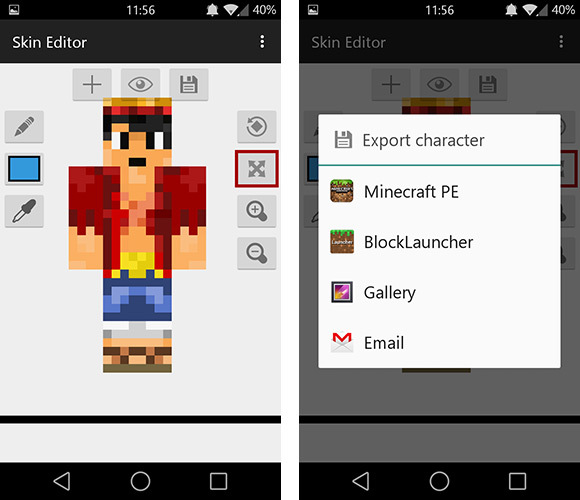
Jeśli chcemy zainstalować skin bez instalacji BlockLaunchera, to dotykamy ikony z dyskietką. W nowym oknie ze sposobem wyboru instalacji wybieramy „Minecraft PE”. Po wybraniu klikamy „Proceed”, aby potwierdzić instalację.
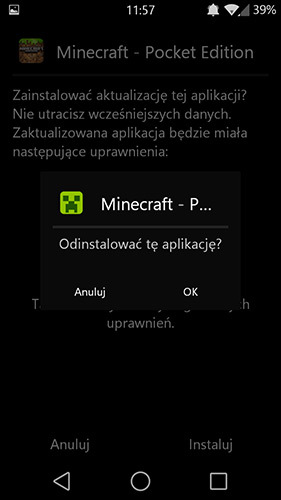
Skin Editor zrobi kopię naszego Minecrafta i zmodyfikuje jego pliki. Po chwili wyświetli się ekran odinstalowywania starej wersji i instalowania nowej, zmodyfikowanej z naszym skinem. Najpierw potwierdzamy odinstalowanie starej wersji w okienku na środku ekranu. Po odinstalowaniu wrócimy do ekranu instalacji nowej wersji – wystarczy potwierdzić ją w dolnym prawym rogu przyciskiem „Instaluj”. Po przeinstalowaniu Minecrafta skin będzie dostępny od razu po uruchomieniu gry.
Druga metoda to wykorzystanie BlockLaunchera. Musimy mieć zainstalowanego w telefonie zarówno Minecrafta Pocket Edition, jak również BlockLaunchera. Następnie w Skin Editorze dotykamy ikony dyskietki i jako opcję eksportu skórki wybieramy „BlockLauncher”.
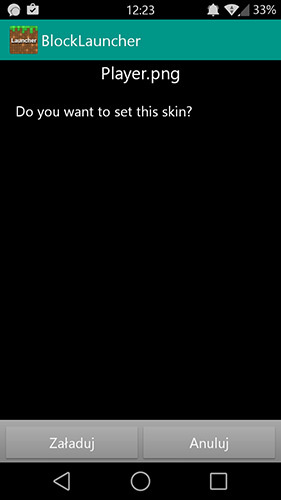
Skórka zostanie zaimportowana do BlockLaunchera i aplikacje zapyta, czy chcemy ją ustawić jako domyślną – wybieramy opcję „Załaduj”. Teraz gdy uruchomimy Minecrata poprzez ikonę „BlockLauncher” to nasz skin od razu będzie widoczny.
